DCP-585CW
Vanliga frågor & felsökning |

DCP-585CW
Datum: 2023-03-17 ID: faq00002918_004
Jag får fortfarande felmeddelandet papperstrassel när jag har tagit bort papperet som fastnat.
Om du vill ta bort felmeddelandet papperstrassel när du har tagit bort papperet som fastnat öppnar du och stänger skannerluckan.
Om du fortfarande får felmeddelandet kan en liten bit papper ha fastnat inuti Brother-enheten.
Följ stegen nedan för att ta bort eventuellt rippat papper som finns kvar i Brother-enheten.
För modellerna med faxfunktioner:
Innan du kopplar ur maskinen från strömkällan kan du överföra dina fax som är lagrade i minnet till din dator eller en annan faxmaskin så att du inte förlorar något viktigt meddelande. Klicka här för att se hur du överför fax som lagras i minnet till en annan faxmaskin.
OBS: Bilderna som visas nedan är från en representativ produkt och kan skilja sig från din Brother-maskin.
Flytta skrivhuvudet och ta bort eventuellt pappersrester
- För att förhindra skador på Brother-enheten, försök att inte röra den inre delen när du tar bort papperet som fastnat.
- Om bläck kommer på din hud eller kläder, tvätta omedelbart bort det med tvål eller tvättmedel.
-
Öppna skannerluckan.

Vidrör INTE kodarremsan. Kodarremsan är en genomskinlig plastremsa framför det vita vinylbandet (omgiven av rött som visas på bilden nedan). Om kodaren får markeringar eller skräp på ytan kan det orsaka andra problem.

-
Kontrollera skrivhuvudets position.
-
Om du hittade skrivhuvudet på vänster sida eller mitt i formplattan går du till STEG 3.
-
Om skrivhuvudet är i det högra hörnet enligt bilden nedan håller du ned Stopp/Avsluta tills skrivhuvudet flyttas till mitten.

-
Om du hittade skrivhuvudet på vänster sida eller mitt i formplattan går du till STEG 3.
-
Koppla bort Brother-enheten från nätuttaget (eluttag).
-
Flytta försiktigt skrivhuvudet med fingrarna för att ta ut allt papper som finns kvar i det här området. Om du vill ta bort de små pappersbitarna kan du använda en pincett.
- Vidrör INTE kodarremsan (markerad i rött som visas nedan).
- Var noga med att inte röra eller repa den inre delen med handen eller pincett.
Det rivna papperet kan vara mycket litet. Med hjälp av en ficklampa kan du hitta det rivna papperet.
-
Stäng skannerluckan och anslut strömsladden till eluttaget igen (eluttaget).
Var försiktig så att du inte klämmer fingrarna under skannerluckan. Använd alltid greppen på skannerlockets sidor när du öppnar och stänger det.
Om felmeddelandet Papperskvadd fortfarande visas eller om inget skräp hittades måste kodarremsan rengöras. Klicka här för att se hur du rengör kodarremsan.
-
Om du vidrör kodarremsan med händerna kan du placera smetmärken på kodarremsan.
- Om du tar bort papper som fastnat kan det leda till att fett tränger in på kodarremsan.
Följ stegen nedan för att rengöra kodarremsan.
Använd INTE brandfarliga ämnen eller någon typ av spray för att rengöra maskinens insida eller utsida.
Doing this may cause a fire or electrical shock.
-
Förbered en luddfri trasa som t-shirt, RENGÖRINGSDUK FÖR TORRT glas, DUK FÖR TORRT glas eller tvättduk.
ANVÄND INTE NÅGON TYP AV PAPPERSPRODUKTER (EX: Pappershandduk, mjukpapper, servett, filter, nyhetspapper etc.) Detta hjälper till att se till att smutsen tas bort från kodarremsan.
-
Koppla bort Brother-enheten från nätuttaget (eluttag).
-
Öppna skannerluckan.
-
Bekräfta placeringen av kodarremsan.
Kodarremsan är en genomskinlig plastremsa framför det vita vinylbandet.
(omgiven av rött visas på bilden nedan)
Det finns en varning i maskinen för att inte röra vid remsan. Denna varning är dock att hindra användare från att röra vid remsan med fingrar på grund av oljorna på huden. Det är OK att röra vid och rengöra remsan med en luddfri trasa.
-
Ta tag i kodarremsan på båda sidorna med den luddfria trasan och gnugga trasan nedåt från den ena änden till den andra (vänster till höger och sedan höger till vänster) minst tre gånger. I de flesta fall måste du gnugga ordentligt och aggressivt för att helt rengöra remsan och lösa problemet. Kodarremsan är mycket flexibel, hållbar och har slack så var inte rädd för att bryta remsan. Det går inte lätt sönder.

- Dra INTE i remsan med kraft. För mycket kraft kan skada maskinen.
- Vidrör INTE kodarremsan med bara händer.
- Skrubba INTE hårt på kodarremsan. Om du gör det kan det orsaka repor på ytan.
-
Rengör kodarremsan från höger till vänster. Se till att stanna precis före det vänstra hörnet.
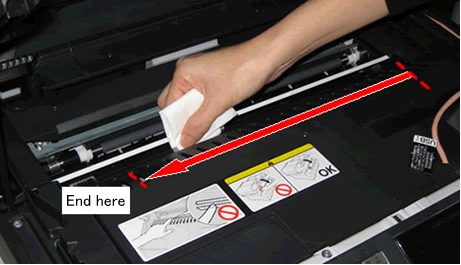
-
Rengör kodarremsan från vänster till höger. Se till att stanna precis före det högra hörnet.
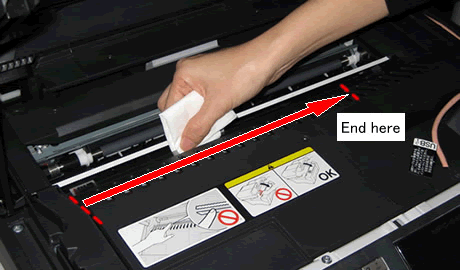
-
Upprepa STEG 6 och 7, 2 eller 3 gånger för att rengöra ordentligt.
-
När du har rengjort kodarremsan stänger du skannerluckan.
- Anslut strömsladden igen till eluttaget (eluttaget).
Om felmeddelandet fortsätter att visas kontaktar du Brother kundtjänst från ”Kontakta oss”.
Relaterade Vanliga frågor
DCP-145C, DCP-165C, DCP-195C, DCP-375CW, DCP-385C, DCP-585CW, DCP-6690CW, DCP-J125, DCP-J140W, DCP-J315W, DCP-J515W, DCP-J715W, MFC-250C, MFC-290C, MFC-295CN, MFC-490CW, MFC-5490CN, MFC-5890CN, MFC-5895CW, MFC-6490CW, MFC-6890CDW, MFC-790CW, MFC-990CW, MFC-J410, MFC-J615W
Om du behöver mer hjälp kontaktar du Brothers kundtjänst:
Feedback om innehållet
Observera att detta formulär endast används för feedback.